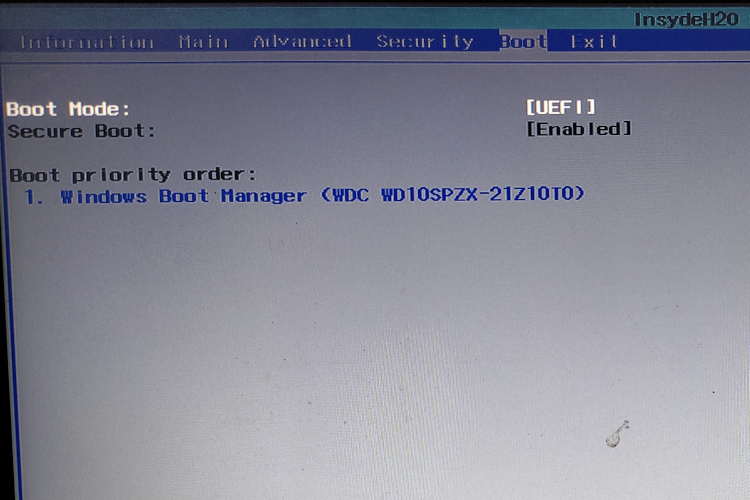Microsoft ha introducido dos requisitos clave para ejecutar Windows 11: TPM y arranque seguro. La compañía dice que ambas características pueden mejorar significativamente la seguridad y privacidad en Windows 11. Especialmente con el arranque seguro habilitado, puede evitar muchos ataques de malware en Windows 11. También evita que se carguen software y controladores no autorizados durante el inicio. Entonces, si desea habilitar el arranque seguro en Windows 11, siga nuestro tutorial a continuación. La guía es aplicable tanto a interfaces BIOS como UEFI.
Habilite el arranque seguro en Windows 11 (2022)
1. Para habilitar el arranque seguro en Windows 11, debe ingresar al BIOS/UEFI en su computadora. Simplemente siga nuestro tutorial vinculado e iniciará en su menú BIOS o UEFI.
2. A continuación, vaya a «Seguridad” o “Configuración del sistema” o “Arranque” (según el diseño de configuración del fabricante), y aquí encontrará la opción “Arranque seguro”. Presione el botón Enter y habilítelo. Si está atenuado, primero debe configurar la contraseña de administrador.
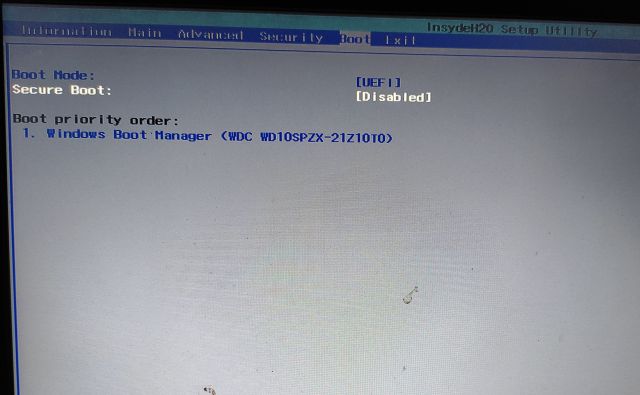
3. Vaya a «Seguridad» y configure el Contraseña de administrador. Asegúrate de recordar esta contraseña o escríbela en algún lugar. A partir de ahora, necesitará esta contraseña cuando inicie el BIOS. En algunas computadoras con Windows 11, la contraseña de administrador también se conoce como contraseña de supervisor.
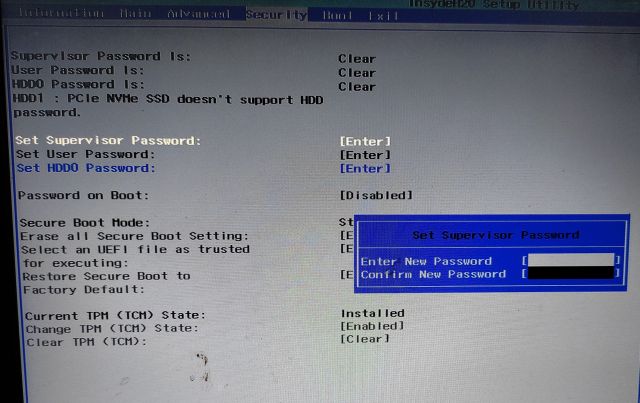
4. Ahora, sigue adelante y habilitar el arranque seguro desde el menú correspondiente, y esta vez, puedes activarlo. Finalmente, presione «F10» y presione Enter para «Guardar y salir».

5. Para comprobar si el arranque seguro se ha habilitado o no, inicie Windows 11 y presione la tecla de Windows una vez. Ahora, escribe “sistema”Y abra “Información del sistema” en los resultados de la búsqueda.
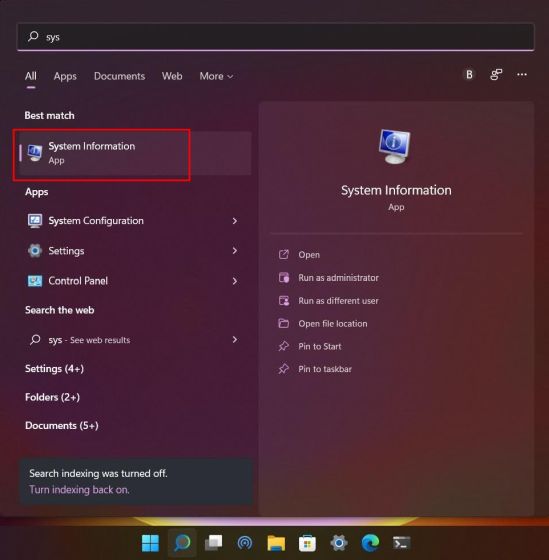
6. Aquí, en la pestaña «Resumen del sistema», busque «Estado de arranque seguro” y debería mostrar “Activado”. Ha habilitado con éxito el arranque seguro en Windows 11.

Proteja Windows 11 de ataques maliciosos habilitando el arranque seguro
Así es como puede activar el arranque seguro en una PC con Windows 11. Si realmente desea proteger su PC de cargadores de arranque manipulados y ROM no autorizados, debe mantener habilitado el arranque seguro. Y si desea habilitar la otra configuración de seguridad clave en su PC, habilite TPM en Windows 11. Protegerá todas las credenciales de su computadora, mejorando aún más su privacidad en Windows 11. Finalmente, si tiene alguna pregunta, háganoslo saber. en la sección de comentarios a continuación.